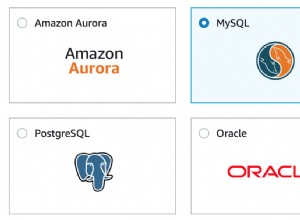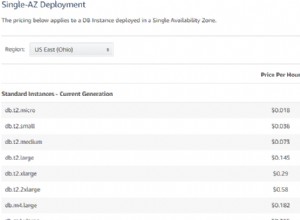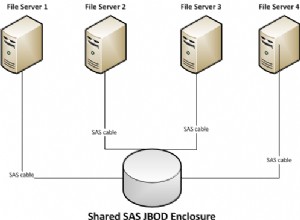Szenario:
Wir benötigen oft DDL-Skripte (Data Definition Language) für verschiedene Objekte wie Tabellen, Ansichten und gespeicherte Prozeduren usw.Ist es möglich, eine Create Table-Anweisung für eine Tabelle in SSMS zu generieren?
Bei Bedarf Um eine Create-Anweisung für alle Tabellen/Ansichten zu generieren, lässt SSMS mich das tun?
Lösung:
Skript für einzelnes Objekt generieren:SQL Server Management Studio (SSMS) bietet die Funktion, einzelne oder alle Objekte zu skripten. Um ein DDL-Skript für ein einzelnes Objekt zu generieren, können Sie mit der rechten Maustaste auf das Objekt klicken und dann die Anweisung auswählen, die Sie erstellen möchten. Nehmen wir an, wenn wir eine Tabellenerstellungsanweisung für eine vorhandene Tabelle generieren möchten, wählen wir die folgenden Optionen aus.
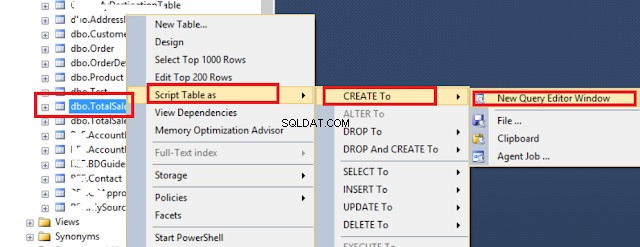 Generieren eines DDL-Skripts (Create Table) für ein Objekt in SSMS – SQL Server Tutorial
Generieren eines DDL-Skripts (Create Table) für ein Objekt in SSMS – SQL Server TutorialSo generieren Sie DDL-Skripts für mehr als ein Objekt: Dies ist auch einfach. Sie müssen mit der rechten Maustaste auf die Datenbank klicken, in der die Objekte vorhanden sind. Gehen Sie dann zu Aufgaben und klicken Sie auf Skripte erstellen.
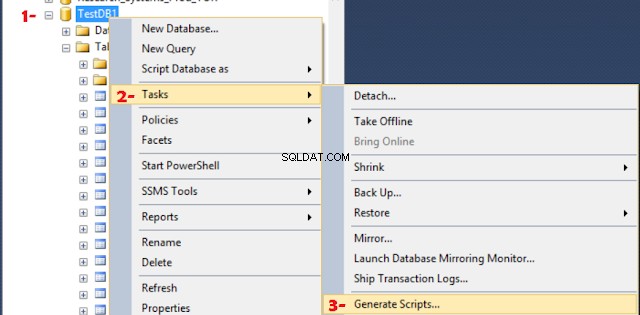 Generieren von Skripts für mehrere Objekte in SSMS – SQL Server Tutorial
Generieren von Skripts für mehrere Objekte in SSMS – SQL Server TutorialIn Next Fenster können Sie die Objekte auswählen, für die Sie ein Skript erstellen möchten.
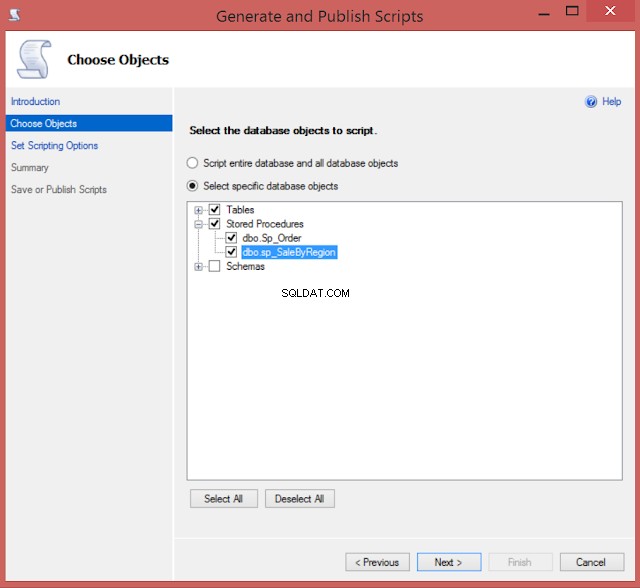
Generieren Sie Skripts für alle Objekte in einer Datenbank mit SQL Server Management Studio (SSMS)
Im nächsten Fenster werden Sie gefragt, ob Sie die Skripte in einem neuen Abfragefenster öffnen oder in einer Datei speichern möchten. Manchmal haben Sie viele Objekte und diese Skripte passen möglicherweise nicht in das Abfragefenster. Sie können sie jederzeit in einer Datei speichern und dann bei Bedarf verwenden.
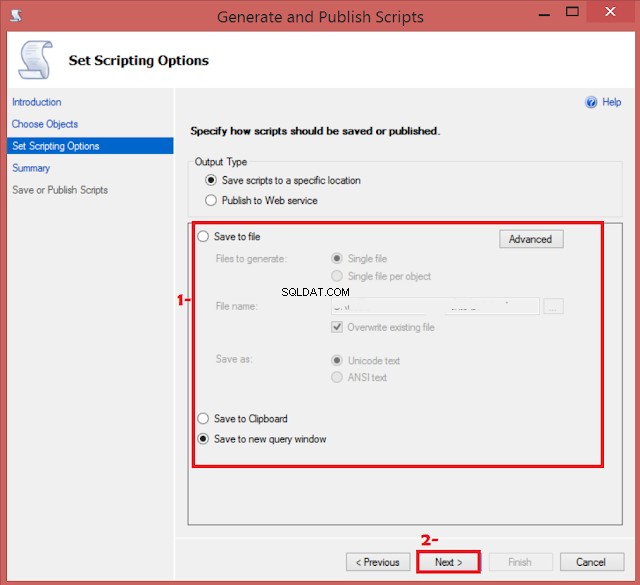 So erstellen Sie ein Skript für alle Tabellen/Ansichten/gespeicherten Prozeduren aus einer Datenbank in SQL Server
So erstellen Sie ein Skript für alle Tabellen/Ansichten/gespeicherten Prozeduren aus einer Datenbank in SQL ServerSobald Sie auf „Weiter“ geklickt haben, sehen Sie die unten gezeigten Fortschrittsfenster. Einmal getan. Sie können auf „Fertig stellen“ klicken.
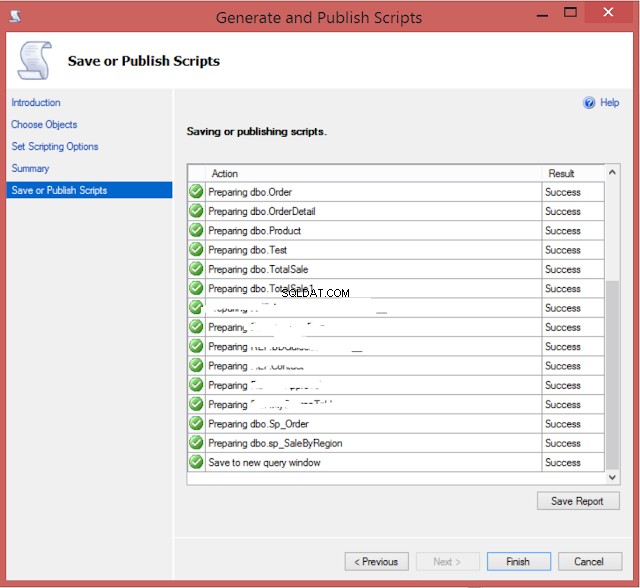 SQL Server Management Studio – So erstellen Sie Skripts für alle Objekte in SSMS
SQL Server Management Studio – So erstellen Sie Skripts für alle Objekte in SSMS